实验室发酵数据采集系统应用
介绍
本套系统采用windows Active Directory和自主研发的Biosoft软件包搭建,具有以下特点:
每个用户拥有自己的账号,用户之间数据相互隔离。
用户文件可在不同终端漫游。
每台终端可以登录多个账户,每个用户可登录多台终端。
基于的Windows的文件共享功能。
基于VLAN的网络隔离,保障内部数据安全。
终端和用户可以统一配置管理,可以指定用户允许使用的终端。
Biostar数据采集系统中,每个批号可以从一个终端采集在线数据,多个终端同时输入离线数据和图像。
允许工作人员在本地和通过远程连接查看实验室数据和文件。
数据本地双机互备加异地备份。
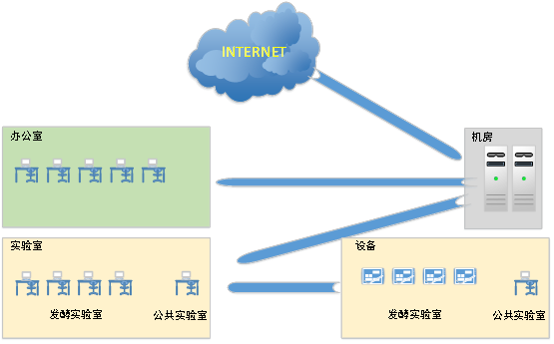
数据采集系统硬件示意图
开始采集
双击桌面上发酵之星图标,如果弹出错误”Interbase is not running Choose Yes to star IBConsole and run Interbase manually from IBConsole Choose No to Exit”,点击Yes按钮继续,弹出IBConsole窗口;双击LocalServer,在弹出的确认提示图点击Yes,即可启动发酵之星软件。启动后会提示如下图,点击Yes连接远程数据库。待状态栏中表示数据库连接的指示变绿后即可开始使用。
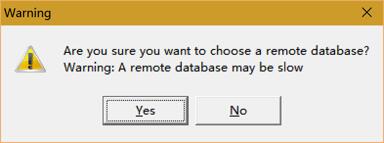
点击菜单栏中文件新建批号或者直接点击工具条中新建批号按钮 ,选择或输入类型名,选择罐名,输入批号计数,采用当前日期,附注内容可选输入后点击确认,完成批号创建。
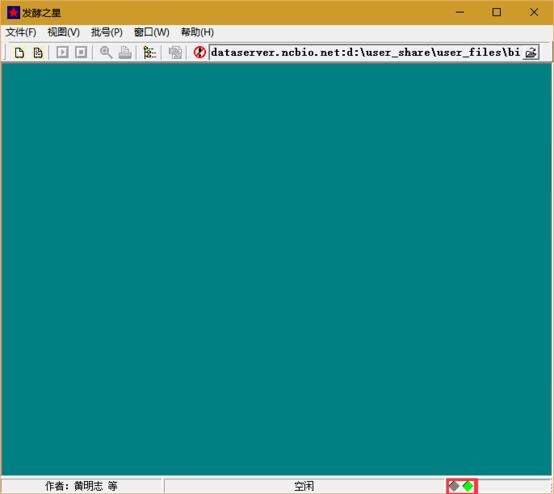
发酵之星界面
点击批号 开始或者工具条中开始按钮开始采集,状态栏中表示采集的指示绿色表明所以数据采集正常,黄色表示连接正常但是存在无法采集的数据,红色表示有连接不正常。
结束采集
发酵结束后,点击批号 停止或者工具条中停止按钮停止采集。
离线参数录入
点击视图 离线报表进入离线报表。
右击 设置,进入设置界面,可以设置报表显示的内容。
右击插入,插入一条记录。
 注意:插入记录时间点可以相对发酵开始时间或者绝对时间,默认时间为点击插入命令的时间。
注意:插入记录时间点可以相对发酵开始时间或者绝对时间,默认时间为点击插入命令的时间。
 注意:记录的值为0表示删除此记录,如果需要输入0,可以用0.01或者-1等其他数值代替。。
注意:记录的值为0表示删除此记录,如果需要输入0,可以用0.01或者-1等其他数值代替。。
右击删除,立即删除选中记录。
右击编辑,编辑当前记录。
右击标题,重命名报表名称。
右击刷新,刷新显示报表。
右击输出数据,将数据以逗点分割的文件形式输出。
显微图像录入
点击视图 形态进入。
左上角工具条点击添加节点,添加一个时间点,并输入取样时间,默认为点击添加节点的时间。
选中新添加的时间点,再次点击添加节点,添加一个样品。
选中新添加的样品,点击添加节点,添加一副图像。
重复以上过程添加所有的样品图像。
详细使用请参考产品说明书。

